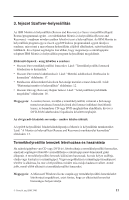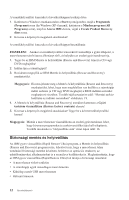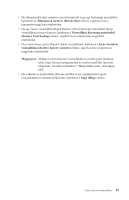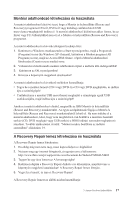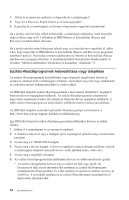Lenovo ThinkCentre M50e (Hungarian) Quick reference guide - Page 31
Visszaállítás
 |
View all Lenovo ThinkCentre M50e manuals
Add to My Manuals
Save this manual to your list of manuals |
Page 31 highlights
v Írható CD-n vagy DVD-n (ehhez a számítógépnek rendelkeznie kell CD vagy DVD íróval). Miután elkészítette a merevlemez biztonsági mentését, visszaállíthatja a merevlemez teljes tartalmát, vagy egyes kiválasztott állományokét. Biztonsági mentést a következőképpen készíthet: 1. Kattintson a Windows munkaasztalon a Start nyomógombra, majd a Programok (Programs) sorra (ha Windows XP-t használ kattintson a Minden program (All Programs) sorra), majd az Access IBM elemre, végül az IBM Rapid Restore Ultra 4.0 sorra. Megnyílik az IBM Gyors visszaállítás (Rapid Restore Ultra) program. 2. A menüsávban kattintson a Biztonsági mentés (Backup) elemre, majd a Biztonsági mentés készítése most (Back up now) sorra. 3. Kövesse a képernyőn megjelenő utasításokat! Visszaállításra így használhatja az IBM Gyors visszaállítás (Rapid Restore Ultra) programot: 1. Kattintson a Windows munkaasztalon a Start nyomógombra, majd a Programok (Programs) sorra (ha Windows XP-t használ, kattintson a Minden program (All Programs) sorra), majd az Access IBM elemre, végül az IBM Rapid Restore Ultra 4.0 sorra. Megnyílik az IBM Gyors visszaállítás (Rapid Restore Ultra) program. 2. A menüsávban kattintson a Visszaállítás (Restore) sorra, majd válassza ki a következő lehetőségek egyikét: v Kattintson a Rendszervisszaállítás (Restore your system) sorra, ha a merevlemez tartalmát egy előzőleg mentett állapotra szeretné visszaállítani. Ez a helyreállítási módszer törli a merevlemez teljes tartalmát és a biztonsági mentés adatait írja a helyére. A helyreállítási folyamat során lehetősége lesz arra, hogy a merevlemez pillanatnyi tartalmát törlés előtt átírja más adathordozóra. v Kattintson az Állományok visszaállítása (Restore files) sorra, ha a biztonsági mentésből csak bizonyos állományokat szeretne visszaállítani. 3. Kövesse a képernyőn megjelenő utasításokat! A Mentés és helyreállítás (Rescue and Recovery) munkaterületen indított visszaállítási műveletről itt talál tájékoztatást: "A Mentés és helyreállítás (Rescue and Recovery) munkaterület használata". A Mentés és helyreállítás (Rescue and Recovery) munkaterület használata A Mentés és helyreállítás (Rescue and Recovery) munkaterület a merevlemez védett, rejtett területén található, amely független a Windows operációs rendszertől. Így akkor is végezhet helyreállítási műveleteket, ha a Windows operációs rendszer nem indul el. A következő helyreállítási műveleteket végezheti el a Mentés és helyreállítás (Rescue and Recovery) munkaterületen: 3. fejezet Szoftver-helyreállítás 13